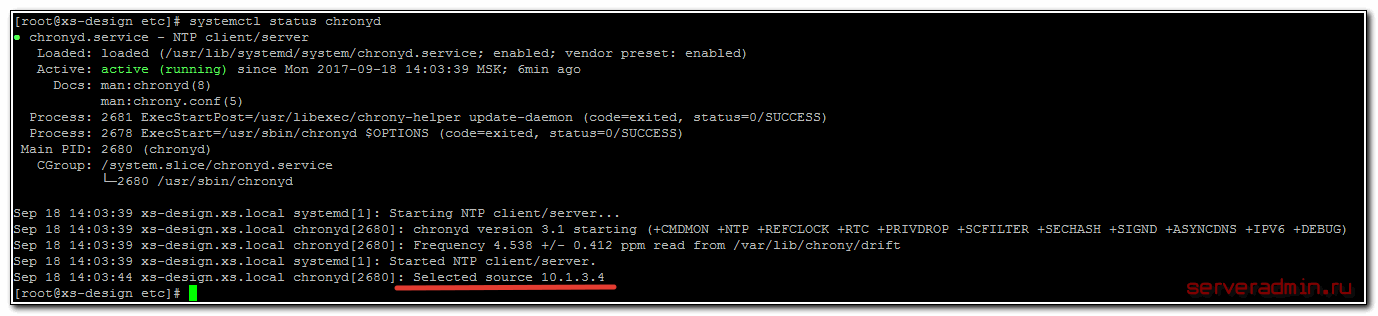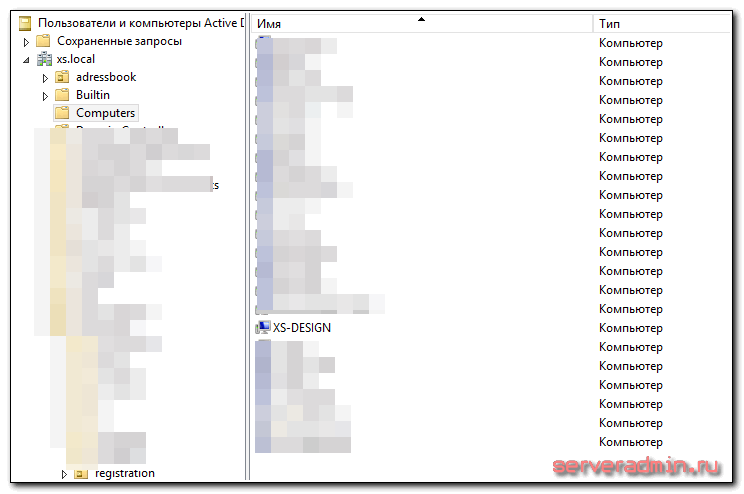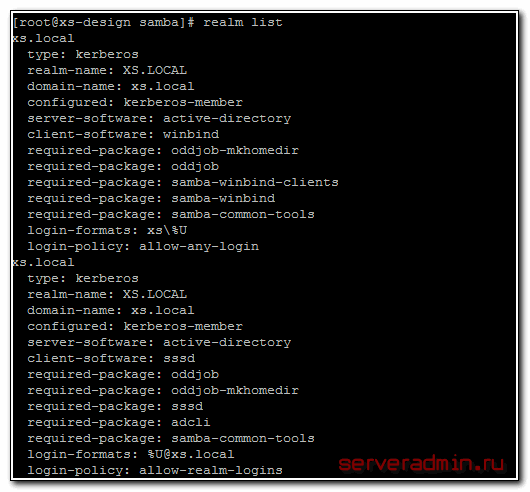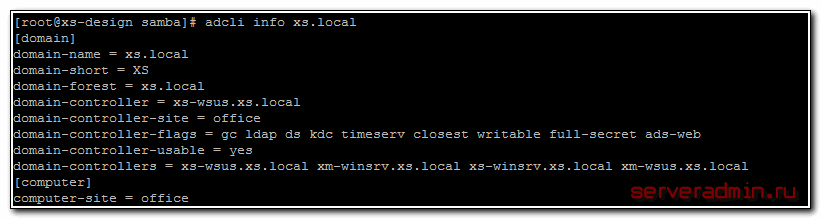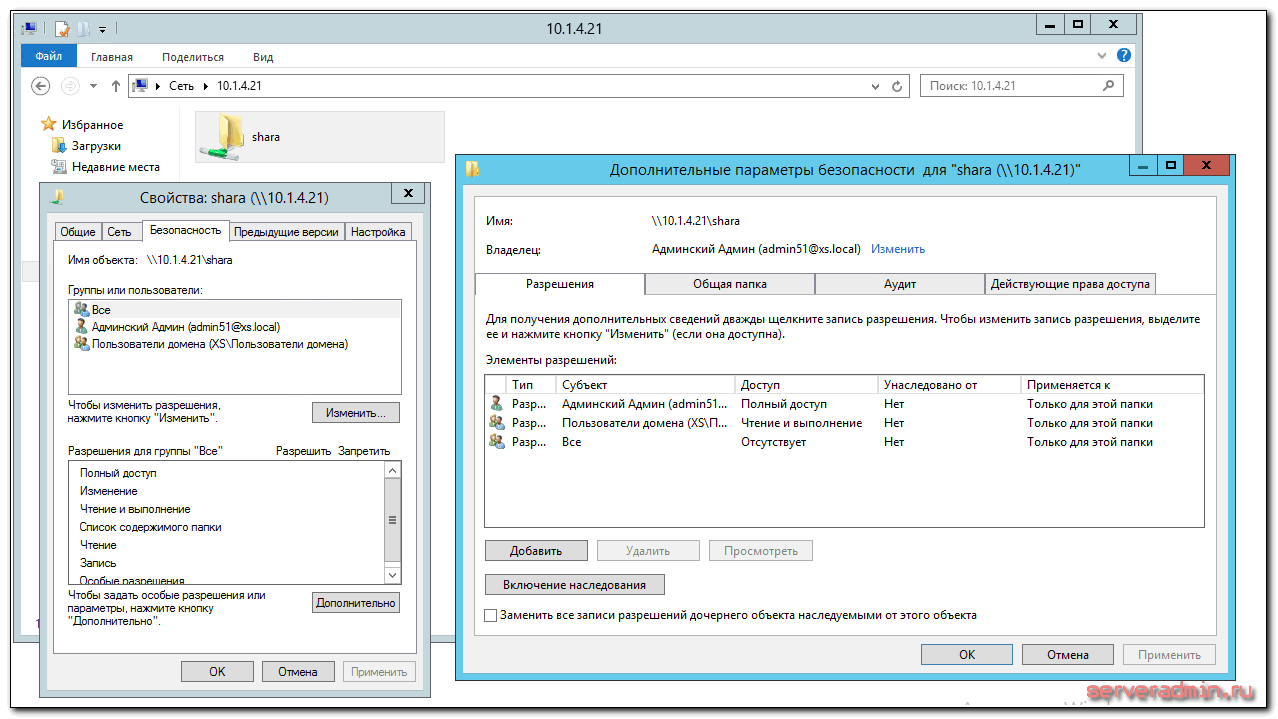Настройка файлового сервера Samba с интеграцией в Active Directory
Функционал обычного файлового сервера неизменно остается одним из самых популярных и востребованных в работе среднестатистического офиса. Сегодня я расскажу как установить и настроить файловый сервер Samba с авторизацией в AD и управлением доступом с помощью доменных учетных записей. Сразу скажу, что тема это достаточно трудная и хрупкая, очень часто что-то идет не так, нужно неплохо ориентироваться в теме, чтобы решать возникающие проблемы.
Прежде чем начинать настройку файлового сервера samba, прочитайте полностью материал, чтобы решить, каким способом будете настраивать. По ходу написания статьи у меня получились 2 принципиально разных решения.
Введение
Ранее я рассказывал как сделать очень простую и быструю настройку самбы, когда доступ ограничивается либо внутренними пользователями самбы, либо с помощью ip. Если вас такой формат эксплуатации файлового сервера устраивает, то читать дальше не обязательно. Используйте приведенную статью, и у вас все получится очень быстро.
Для более сложной настройки самбы с авторизацией в Active Directory будем разбираться дальше. Существует как минимум 2 способа добавления linux сервера в домен Windows Server:
- Использовать известное и универсальное средство winbind.
- Либо воспользоваться менее популярным, но как мне кажется, более удобным и простым в настройке — sssd.
Если у вас еще нет готового сервера, то можете воспользоваться моими материалами на эту тему — установка и настройка centos 7. Так же рекомендую настроить iptables для корректной работы сервера с доменом windows. Далее я не буду касаться этого вопроса, мы просто отключим фаерволл, потому что его настройка не тема этой статьи.
Настраивать файловую шару samba будем на сервере под управлением CentOS 7 следующей версии:
Вводные слова я все сказал. Начнем настройку самбы с ввода сервера в домен.
Добавляем сервер к домену через realm
Я не буду придумывать ничего нового, а полностью воспользуюсь инструкцией из приведенной выше статьи по настройке авторизации доменных учеток на сервере, но при этом не буду настраивать саму авторизацию. В данном случае мне это не нужно.
Итак, отключаем firewall и SELinux, если не сделали это раньше. Если не хотите отключать, то настройте сами. Данная настройка выходит за рамки статьи.
# mcedit /etc/sysconfig/selinux
меняем значение
SELINUX=disabled
Выполняем команду, чтобы не ждать перезагрузки для применения изменений.
setenforce 0
Выключаем firewalld.
# systemctl stop firewalld # systemctl disable firewalld
| xs.local | название домена |
| 10.1.3.4 | ip адрес контроллера домена |
| xs-winsrv.xs.local | полное имя контроллера домена |
| xs-design | имя сервера centos, который вводим в домен |
| admin51 | учетная запись администратора домена |
Перед дальнейшей настройкой, убедитесь, что с вашего сервера centos вы без проблем пингуете и резолвите контроллер домена по полному имени. Если есть какие-то проблемы, исправьте это либо указанием нужного dns сервера, либо правкой файла hosts.
Настроим синхронизацию времени с контроллером домена. Это важно, у вас должно быть одинаковое время с контроллером домена. Проверьте его и убедитесь, что стоят одинаковые часовые пояса.
Устанавливаем утилиту для синхронизации времени chrony:
# yum install chrony
Добавляем в конфиг /etc/chrony.conf адрес контроллера домена. И делаем его единственным сервером для синхронизации, остальные удаляем.
server xs-winsrv.xs.local iburst
Сохраняем конфиг, запускаем chrony и добавляем в автозагрузку.
# systemctl start chronyd && systemctl enable chronyd
Проверим, что с синхронизацией.
Устанавливаем софт, который понадобится для дальнейшей работы.
# yum install realmd sssd sssd-libwbclient oddjob oddjob-mkhomedir adcli samba-common samba-common-tools
Делаем проверку перед вводом в домен.
# realm discover XS.LOCAL xs.local type: kerberos realm-name: XS.LOCAL domain-name: xs.local configured: no server-software: active-directory client-software: sssd required-package: oddjob required-package: oddjob-mkhomedir required-package: sssd required-package: adcli required-package: samba-common-tools
Заводим в домен.
# realm join -U admin51 XS.LOCAL Password for admin51:
Если не получили никакой ошибки, значит все прошло нормально. Можно зайти на контроллер домена и проверить, появился ли наш linux сервер в домене.
Проверьте на самом сервере, что он нормально обращается к домену и получает информацию об учетных записях. Показываю на примере доменной учетной записи control.
# id control@xs.local uid=185001305(control@xs.local) gid=185000513(пользователи домена@xs.local) groups=185000513(пользователи домена@xs.local),185001329(gr_y@xs.local),185001651(gr_sams2@xs.local),185001327(gr_z@xs.local)
Еще несколько проверок.
# realm list
# adcli info xs.local
Сервер завели в домен. Приступаем к основному — настройке samba с интеграцией в AD.
Настройка Samba с интеграцией в AD через sssd
Устанавливаем сам файловый сервер самба.
# yum install samba
Рисуем ему примерно такой конфиг.
# cat /etc/samba/smb.conf
[global]
workgroup = XS
server string = Samba Server Version %v
log file = /var/log/samba/log.%m
log level =3
max log size = 500
security = ads
encrypt passwords = yes
passdb backend = tdbsam
realm = XS.LOCAL
load printers = no
cups options = raw
printcap name = /dev/null
[shara]
comment = My shared folder
path = /mnt/shara
public = no
writable = yes
guest ok = no
valid users = @"gr_it@xs.local"Запускаем службу smb.service и добавляем в автозагрузку.
# systemctl start smb.service # systemctl enable smb.service
Теперь идем проверять подключение к сетевому диску с какой-нибудь виндовой машины. Здесь меня ждало полное разочарование. Ничего не работало. Я бился над решение проблемы примерно 2 дня, но не смог победить. Перелопатил весь гугл по запросу «sssd samba», но не смог заставить работать эту связку.
Через поиск нашел как людей, которые бились над решением проблемы с теми же ошибками, что и у меня, так и тех у кого все работало нормально. Я проверил все гайды и конфиги, где люди говорили, что такая связка работает, но у меня она все равно не работала. Видел сообщения людей, которые так же как я, не смогли победить ошибки. Думаю, проблема кроется в различных версиях софта.
Мне стало жаль тратить время на поиски готового решения с sssd, хотя мне очень хотелось получить рабочий вариант, так как с winbind достаточно часто возникают проблемы. Я надеялся от них избавиться переходом на sssd, но не получилось. Статью не стал переделывать, сохранив то, что уже настроил. Может быть у вас заработает.
Попутно узнал, что sssd не поддерживает NTLM авторизацию, только kerberos. Я не знаю, по какой причине, но у меня самба, судя по логам, упорно пыталась авторизовать пользователя по ntlm. В итоге, я прекратил попытки и вернулся к старому проверенному варианту с winbind. Далее расскажу, как настроить файловый сервер samba для работы в домене windows с помощью winbind.
Вводим CentOS 7 в домен с помощью winbind
Если у вас виртуальная машина, проще установить ее с нуля. Если не хочется по какой-то причине, можно просто удалить все установленные ранее пакеты через команду yum remove. Я поступил именно так.
Устанавливаем недостающие пакеты:
# yum install samba-winbind samba-winbind-clients samba pam_krb5 krb5-workstation chrony
Не забудьте о настройке синхронизации времени, которую мы делали на предыдущих шагах. Надо это проделать, если вы сразу начали настройку с данного пункта. Так же убедитесь, что все в порядке с dns, и контроллеры домена пингуются по именам.
Формируем конфиг для kerberos.
# authconfig --enablekrb5 --krb5kdc=xs-winsrv.xs.local --krb5adminserver=xs-winsrv.xs.local --krb5realm=XS-WINSRV.XS.LOCAL --enablewinbind --enablewinbindauth --smbsecurity=ads --smbrealm=XS.LOCAL --smbservers=xs-winsrv.xs.local --smbworkgroup=XS --winbindtemplatehomedir=/home/%U --winbindtemplateshell=/bin/bash --enablemkhomedir --enablewinbindusedefaultdomain --update
Для удобства дублирую таблицу с информацией, чтобы не пришлось скролить страницу вверх.
| xs.local | название домена |
| 10.1.3.4 | ip адрес контроллера домена |
| xs-winsrv.xs.local | полное имя контроллера домена |
| xs-design | имя сервера centos, который вводим в домен |
| admin51 | учетная запись администратора домена |
Вывод после работы команды у меня такой:
Job for winbind.service failed because the control process exited with error code. See "systemctl status winbind.service" and "journalctl -xe" for details.
Это не страшно, продолжаем настройку. Заводим сервер с CentOS в домен:
# net ads join -U admin51
На выходе получил:
Enter admin51's password: Using short domain name -- XS Joined 'XS-DESIGN' to dns domain 'xs.local' No DNS domain configured for xs-design. Unable to perform DNS Update. DNS update failed: NT_STATUS_INVALID_PARAMETER
В принципе, ничего страшного. Нам придется самим создать A запись на DNS сервере. Я не понимаю, почему иногда она не создается автоматически. Во время написания статьи, я использовал один сервер, у него не было этой ошибки при вводе в домен. Когда проверял статью на втором сервере, получил эту ошибку. Проверяем на контроллере домена в списке компьютеров наш сервер и создаем руками А запись, соответствующую имени сервера и его IP адресу.
Теперь рисуем конфиг для самбы примерно такой.
# mcedit /etc/samba/smb.conf
[global]
workgroup = XS
password server = xs-winsrv.xs.local
realm = XS.LOCAL
security = ads
idmap config * : range = 16777216-33554431
template homedir = /home/%U
template shell = /bin/bash
kerberos method = secrets only
winbind use default domain = true
winbind offline logon = false
passdb backend = tdbsam
load printers = no
show add printer wizard = no
printcap name = /dev/null
disable spoolss = yes
domain master = no
local master = no
preferred master = no
os level = 1
log level = 3
log file = /var/log/samba/log.%m
[shara]
path = /mnt/shara
writeable = yes
browsable = yes
valid users = "@XS\Пользователи домена"
admin users = "@XS\Администраторы домена"
create mask = 0600
directory mask = 0700У меня русский язык на контроллере домена, поэтому и имена групп на русском. Проблем с этим не возникает. Не забудьте создать директорию /mnt/shara.
Запускаем samba и winbind и добавляем в автозагрузку.
# systemctl start winbind # systemctl start smb.service # systemctl enable winbind # systemctl enable smb.service
Выполняем ряд проверок, чтобы убедиться, что все в порядке, winbind работает и samba будет получать актуальную информацию о пользователях и группах домена.
# wbinfo -t checking the trust secret for domain XS via RPC calls succeeded
# wbinfo -u # wbinfo -g
Последние две команды должны вывести список всех пользователей и групп домена.
Проверим теперь авторизацию в домене.
# wbinfo -a XS\\control%'pass' plaintext password authentication succeeded challenge/response password authentication succeeded
В данном случае control — имя пользователя домена, pass — его пароль. Успешная проверка выглядит так, как у меня. В завершении проверок посмотрим, корректно ли система сопоставляет доменные учетные записи локальным.
# id control uid=16777216(control) gid=16777220(пользователи домена) groups=16777220(пользователи домена),16777221(gr_z),16777222(gr_sams2),16777223(gr_y),16777217(BUILTIN\users)
Все в порядке. Теперь все готово для корректной работы файлового сервера на основе Samba с доменными учетными записями. В завершении настроек, сделаем администратора домена владельцем нашей шары.
# chown admin51:'пользователи домена' /mnt/shara
Проверяем, что получилось.
# ll /mnt total 0 drwxr-xr-x 2 admin51 пользователи домена 6 Sep 27 17:15 shara
Уберем доступ на чтение у всех остальных, оставим полные права для пользователя admin51 и на чтение у пользователей домена.
# chmod 0750 /mnt/shara
Идем на любую виндовую машину и пробуем зайти на шару по адресу \\ip-адрес-сервера. Попадаем на нашу шару.Если не получилось зайти, проверьте настройки iptables. На время отладки можно их отключить. Так же убедитесь, что у вас запущена служба smb.service.
Смотрим расширенные параметры безопасности:
Получилось то, что хотели. Управлять правами доступа можно через windows acl с любой машины windows, где учетная запись пользователя домена будет обладать необходимыми правами. Если по какой-то причине это не получится (а я с такими ситуациями сталкивался достаточно часто), на помощь придут консольные утилиты getfacl для проверки прав и setfacl для изменения прав. Документация по этим командам есть в сети и легко ищется. Я рекомендую всегда использовать эти команды, когда вы выполняете изменение прав по большому дереву каталогов. Через консоль выставление прав будет выполнено раз в 5-10 быстрее, чем через windows acl. На больших файловых архивах разница может быть в десятки минут или даже часы.
Настройка прав доступа на файлы в Samba
Сделаю небольшое пояснение по правам доступа в файловом сервере samba. Вопрос этот сложный и объемный. Ему можно посвятить и отдельную статью. Но для полноты картины по настройке самбы, расскажу самое основное.
Как я уже ранее сказал, изменять права доступа к каталогам на файловом сервере можно с помощью команды setfacl. Давайте сейчас посмотрим на права доступа, которые установлены:
# getfacl /mnt/samba # file: mnt/shara # owner: admin51 # group: пользователи\040домена user::rwx group::r-x other::---
С такими правами что-то создавать в папке сможет только пользователь admin51, а пользователи домена смогут только просматривать файлы и каталоги. Сделаем более прикладной вариант. Добавим права доступа на чтение и запись еще одной доменной группе — gr_it.
# setfacl -m g:gr_it:rwx /mnt/shara
Обращаю внимание, что иногда при копировании команд setfacl они не отрабатывают, выдавая не очень понятную ошибку:
setfacl: Option -m: Invalid argument near character 1
Наберите команду с клавиатуры, либо просто удалите и наберите снова ключ -m, он почему-то при копировании часто дает эту ошибку.
Смотрим, что получилось:
# getfacl /mnt/shara # file: mnt/shara # owner: admin51 # group: пользователи\040домена user::rwx group::r-x group:gr_it:rwx mask::rwx other::---
То, что надо. Теперь пользователи группы gr_it имеют полные права на шару. Создадим одним таким пользователем папку test1 на нашей шаре и посмотрим, какие права она получит.
# getfacl /mnt/shara/test1 # file: mnt/shara/test1 # owner: user1 # group: пользователи\040домена user::rwx group::--- other::---
Права на папку имеет только ее создатель и больше никто. Для того, чтобы наследовались права с вышестоящего каталога, необходимо на этот вышестоящий каталог добавить дефолтные права доступа. Примерно вот так.
# setfacl -m d:g:gr_it:rwx,d:g:'пользователи домена':rx /mnt/shara
Смотрим, что получилось:
# getfacl /mnt/shara # file: mnt/shara # owner: admin51 # group: пользователи\040домена user::rwx group::r-x group:gr_it:rwx mask::rwx other::--- default:user::rwx default:group::r-x default:group:пользователи\040домена:r-x default:group:gr_it:rwx default:mask::rwx default:other::---
Создадим теперь тем же пользователем еще одну папку test2 и проверим ее права.
# getfacl /mnt/shara/test2 # file: mnt/shara/test2 # owner: user # group: пользователи\040домена user::rwx group::--- group:пользователи\040домена:r-x group:gr_it:rwx mask::rwx other::--- default:user::rwx default:group::r-x default:group:пользователи\040домена:r-x default:group:gr_it:rwx default:mask::rwx default:other::---
Применилось наследование с вышестоящих папок. Не забывайте про дефолтные права и учитывайте их при настройке прав доступа на файловом сервере.
Для удобной и корректной работы с правами доступа я обычно для крупных, корневых директорий выставляю права аккуратно через setfacl в консоли. Какие-то мелкие изменения по пользователям и группам в более низших иерархиях директорий делаю через windows acl с какой-нибудь виндовой машины.
Еще важно знать одну особенность выставления прав доступа в linux. В моей практике часто требуется дать какому-нибудь пользователю доступ в одну директорию, которая располагается там, где у пользователя нет вообще никаких прав. В windows эта проблема решается просто — даются права на конкретную папку, а пользователю кладется ярлык на эту папку. В итоге он имеет доступ к нужной директории и больше никуда.
В linux так сделать не получится. Для того, чтобы дать таким образом доступ на отдельную директорию пользователю, необходимо, чтобы по всем вышестоящим директориям у него были права на исполнение, то есть X. Их придется выставлять вручную по всем вышестоящим папкам. Результат будет такой же, как и в винде — пользователь получит доступ на чтение только в указанную папку, но для этого придется выполнить больше действий. Если не знаешь этот нюанс, можно потратить много времени, прежде чем поймешь, в чем проблема.
Заключение
Скажу откровенно — мне не нравится, как работают файловые сервера samba с интеграцией в виндовом домене. Но настраивать их приходится часто, так как востребованный функционал. Востребован в первую очередь потому, что не требует вообще никаких денег за лицензии, и работает на минимальной конфигурации железа. Вот список типичных проблем при работе самбы в домене:
- Иногда через windows acl права перестают выставляться, возникают неинформативные ошибки, по которым невозможно понять, что не так.
- Я достаточно регулярно наблюдаю ситуацию, когда слетают соответствия доменных учеток линуксовым UID. В итоге права доступа превращаются в ничего не значащий набор цифр и перестают работать.
- При переносе данных с одного сервера на другой трудно сохранить права доступа. Можно поступить вот так для копирования прав доступа, либо как-то заморочиться, чтобы на всех серверах у вас были одинаковые UID доменных учетных записей. Я не разбирал этот вопрос подробно.
Если у вас есть возможность настроить файловый сервер на windows, либо обойтись линуксом без домена, то сделайте так. Существенно упростите настройку и дальнейшую эксплуатацию.